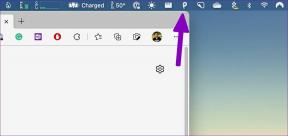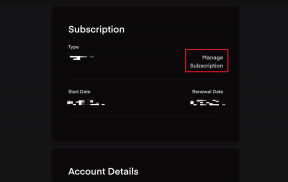Προσθέστε προγράμματα, αρχεία στη λίστα αγαπημένων στον Windows Explorer
Miscellanea / / December 02, 2021

Ξέρετε πώς να προσθέτετε φακέλους στα Αγαπημένα, σωστά; Εάν όχι, επιτρέψτε μου να σας πω ότι μπορείτε απλά να σύρετε έναν φάκελο και να τον αφήσετε πάνω από την ενότητα Αγαπημένα για να δημιουργήσετε έναν σύνδεσμο εκεί.

Ή, όταν βρίσκεστε σε μια αγαπημένη τοποθεσία, κάντε δεξί κλικ στο Αγαπημένα ενότητα και επιλέξτε να Προσθέστε την τρέχουσα τοποθεσία στα Αγαπημένα.

Λοιπόν, έχετε δοκιμάσει ποτέ κάτι παρόμοιο με κάποιο αρχείο ή μια εφαρμογή που θέλατε να καρφιτσώσετε στην ενότητα Αγαπημένα; Το δεν σας επιτρέπουν να τα προσθέσετε. Ναι, μόνο για φακέλους, αρχεία και προγράμματα δεν λαμβάνετε την αγάπη των αγαπημένων.. όχι με τον προεπιλεγμένο τρόπο τουλάχιστον.

Υπάρχουν φυσικά λύσεις. Πράγματα όπως το Dropbox και το SkyDrive εμφανίζονται σε αυτήν την ενότητα λόγω διαφορετικού τύπου διαμόρφωσης και αυτό ακριβώς πρόκειται να εξερευνήσουμε σήμερα.
Βήματα για την προσθήκη μιας εφαρμογής ή ενός αρχείου στον φάκελο Αγαπημένα
Η διαδικασία είναι τόσο απλή όσο η δημιουργία μιας συντόμευσης για ένα αρχείο ή ένα πρόγραμμα και στη συνέχεια η προσθήκη της στη λίστα των καταχωρήσεων του χρήστη Συνδέσεις ντοσιέ. Μπορείτε να επιλέξετε πολλούς τρόπους για να το κάνετε αυτό. Όμως, για λόγους απλότητας, θα πάρουμε ένα παράδειγμα και θα συζητήσουμε τον ευκολότερο δυνατό τρόπο.

Βήμα 1: Ανοίξτε μια παρουσία του Windows Explorer και μεταβείτε στη θέση .exe της εφαρμογής που θέλετε να προσθέσετε εδώ. Για παράδειγμα, θα πάρουμε Μπλοκ ΣΗΜΕΙΩΣΕΩΝ. Ο τύπος αρχείου «εφαρμογή» του Σημειωματάριου μπορεί να βρεθεί στο φάκελο system32 στη μονάδα δίσκου C:.

Βήμα 2: Ανοίξτε μια άλλη παρουσία του Windows Explorer και μεταβείτε στο φάκελο Links. Η διεύθυνση πρέπει να είναι Γ:\Χρήστες\Όνομα χρήστη\Σύνδεσμοι. Ή μπορείτε να ξεκινήσετε το παράθυρο διαλόγου Εκτέλεση και να πληκτρολογήσετε συνδέσμους και να πατήσετε Εισαγω.

Βήμα 3: Τώρα, κρατήστε πατημένο το αρχείο εφαρμογής (εδώ, notepad.exe) με το κουμπί του ποντικιού, σύρετέ το στο φάκελο Links και αφήστε το εκεί.

Απλό, έτσι δεν είναι; Κλείστε όλες τις παρουσίες της Εξερεύνησης των Windows και όταν ανοίξετε μία την επόμενη φορά, θα μπορείτε να εντοπίσετε την αγαπημένη σας εφαρμογή στη λίστα.

συμπέρασμα
Δεν πιστεύετε ότι αυτό θα σας επέτρεπε να ανοίξετε τις αγαπημένες σας εφαρμογές εν κινήσει; Εννοώ ότι δεν χρειάζεται καν να αφήσετε τον εξερευνητή ή να τον αναζητήσετε στο μενού Έναρξη ή να τον αναζητήσετε στην γεμάτη επιφάνεια εργασίας σας. Λειτούργησε υπέροχα για μένα και ελπίζω να κάνει και σε εσάς.
Εάν γνωρίζετε ένα παρόμοιο κόλπο, ενημερώστε μας και θα εργαστούμε για να το κάνουμε μια πλήρη ανάρτηση. 🙂